Inleiding
Dit document beschrijft hoe u de Firepower Migration Tool (FMT) kunt initialiseren, starten en gebruiken op het Cisco Defense Orchestrator (CDO)-platform.
Voorwaarden
Vereisten
Cisco raadt kennis van deze onderwerpen aan:
Firepower Migration Tool (FMT).
Cisco Defense Orchestrator (CDO).
Firepower Threat Defence (FTD).
Adaptieve security applicatie (ASA)
Gebruikte componenten
Firewall Migration Tool (versie 4.0.3).
Cisco Defense Orchestrator-programma.
Firewallbeheercentrum via de cloud.
Adaptieve security applicatie.
Firepower thread Defensie.
De informatie in dit document is gebaseerd op de apparaten in een specifieke laboratoriumomgeving. Alle apparaten die in dit document worden beschreven, hadden een opgeschoonde (standaard)configuratie. Als uw netwerk live is, moet u zorgen dat u de potentiële impact van elke opdracht begrijpt.
Achtergrondinformatie
De migratietool in CDO haalt de apparaatconfiguraties uit het bronapparaat dat u selecteert of uit een configuratiebestand dat u uploadt en migreert ze naar het cloudgeleverde Firewall Management Center dat is geleverd aan uw CDO-huurder.
Nadat u de configuraties hebt gevalideerd, kunt u de niet-ondersteunde configuratie handmatig configureren op het door de cloud geleverde Firewall Management Center.
Configureren
stimuleren
Deze afbeeldingen beschrijven hoe u de Firepower Migration Tool op CDO kunt gebruiken.
1. - Om de Firewall Migration Tool te initialiseren, opent u uw CDO-huurder en navigeer naar Tools & Services > Firewall Migration Tool.
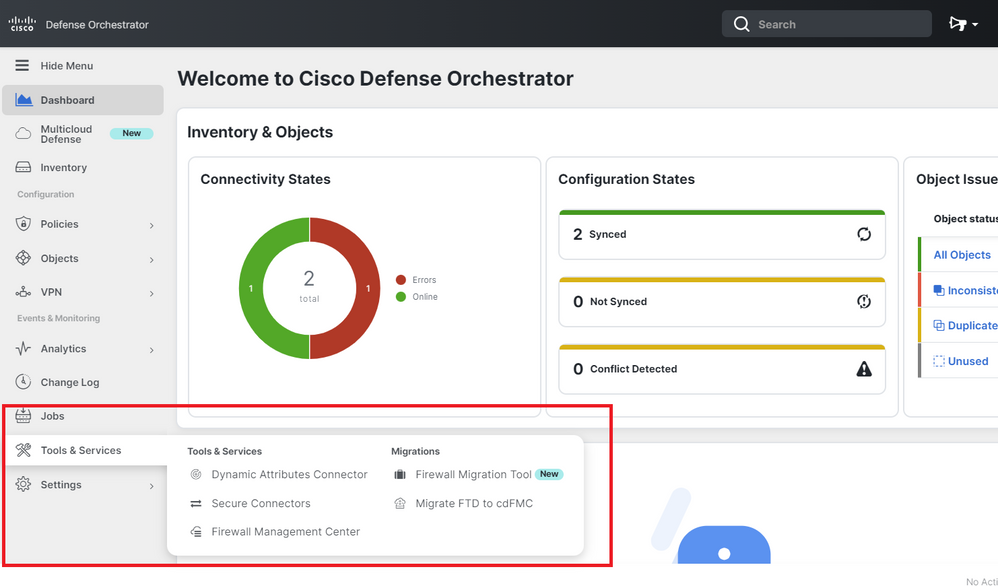
2.- Selecteer de blauwe plus (+)-knop om een nieuw migratieproces te maken.
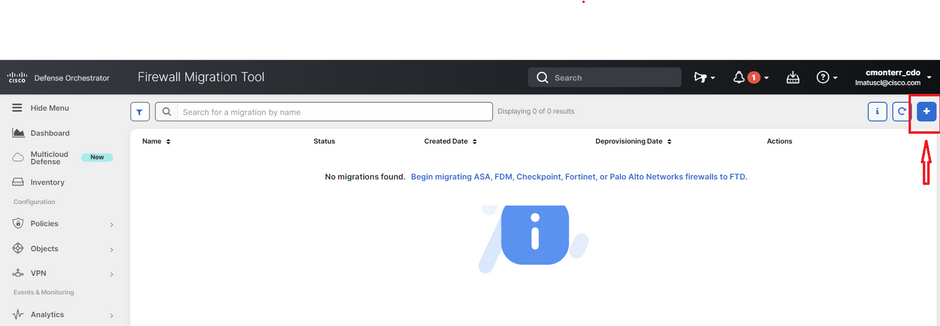
3.- Om het migratieproces te initialiseren, genereert de CDO automatisch een standaardnaam, kunt u deze desgewenst wijzigen en op "OK" klikken.
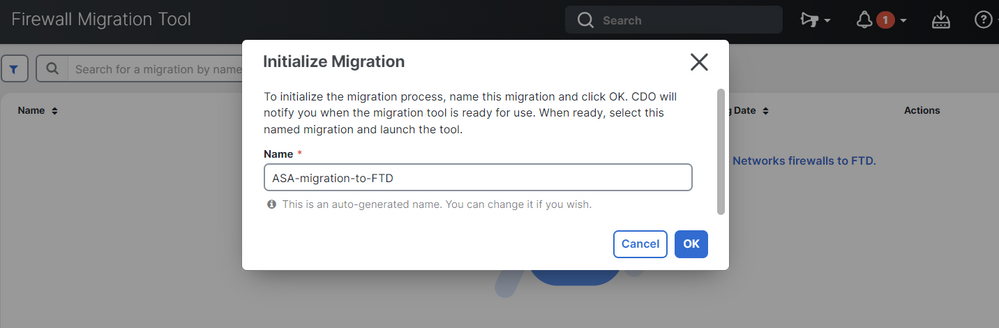
Start
1.- Wacht tot het migratieproces is voltooid. De status moet worden gewijzigd van "Initialiseren" in "Klaar om te migreren". Zodra dit klaar is kunt u de FMT starten.
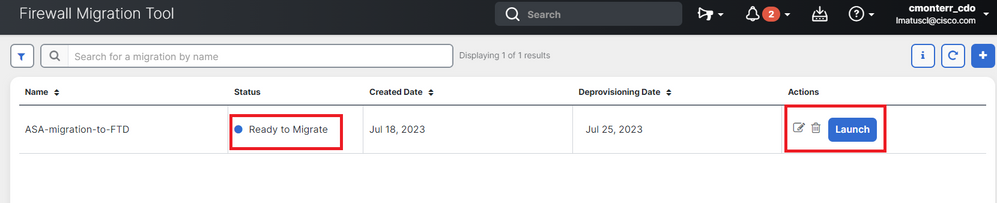
2.- Een cloudexemplaar van de migratietool wordt geopend in een nieuw browsertabblad en stelt u in staat uw migratietaken uit te voeren met behulp van een begeleide workflow.
De migratietool in CDO elimineert de noodzaak voor u om de desktopversie van de Secure Firewall migratietool te downloaden en te onderhouden.
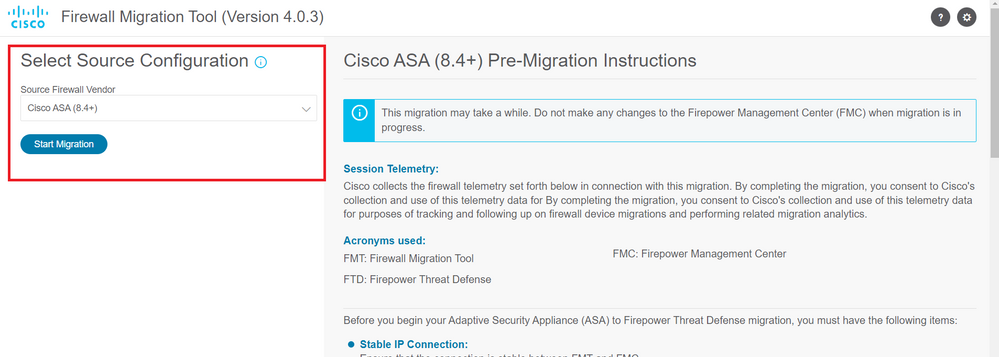
Migratievoorbeeld
Deze beelden tonen een snel voorbeeld van het FMT-proces. In dit voorbeeld wordt een ASA-configuratiebestand gemigreerd naar het door de cloud geleverde Firewall Management Center dat op CDO wordt gehost.
1. - Exporteer de ASA-configuratie en upload deze naar de optie "Manual Configuration Upload". Als u al een ASA hebt aangesloten op uw CDO, kunt u de optie "Connect to ASA" gebruiken.
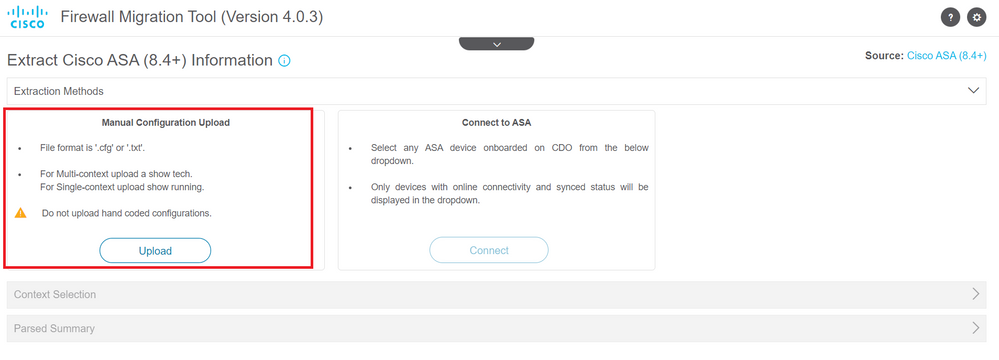
2.- In dit voorbeeld stelt de FMT de "contextselectie" automatisch in op de enkele contextmodus. U kunt echter wel de gewenste context selecteren die moet worden gemigreerd als uw ASA-configuratie op meerdere modi wordt uitgevoerd.
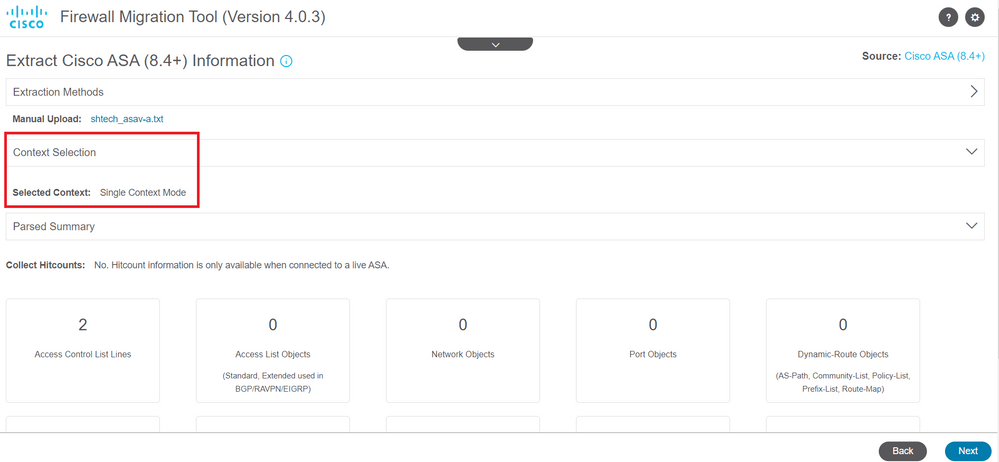
3.- De FMT parseert de ASA configuratie en toont een samenvatting van uw configuratie. Valideren en op "Volgende" klikken om door te gaan met de volgende stappen.
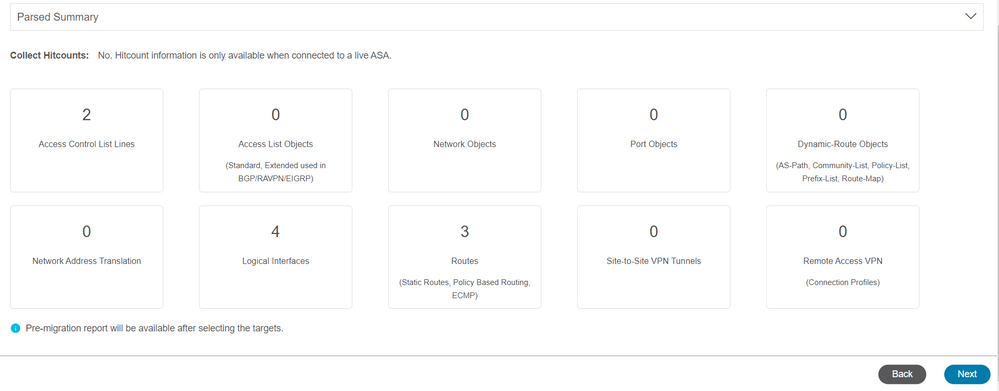
3. - Ga verder met de normale FMT stappen zoals in de desktop versie tool. Opmerking In dit voorbeeld is er geen doelapparaat geselecteerd voor praktische doeleinden.
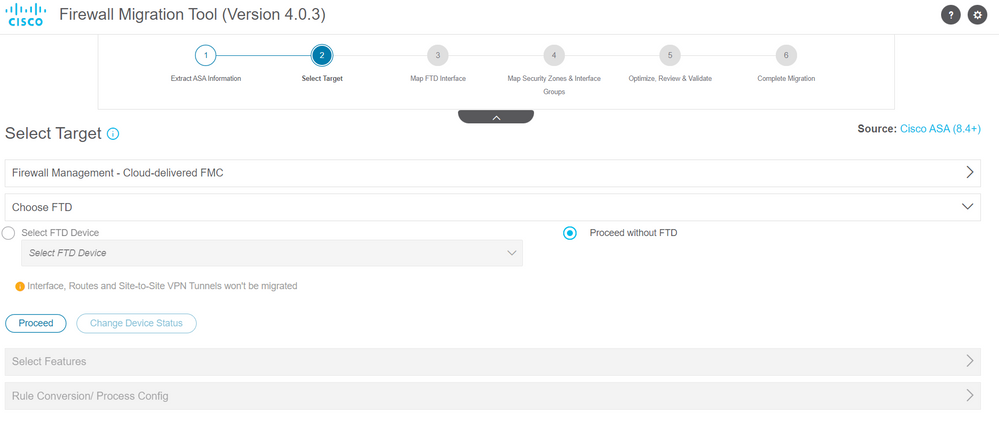
4.- Zodra alle FMT-validaties zijn voltooid, wordt de configuratie naar het door de cloud geleverde Firepower Management Center geduwd.
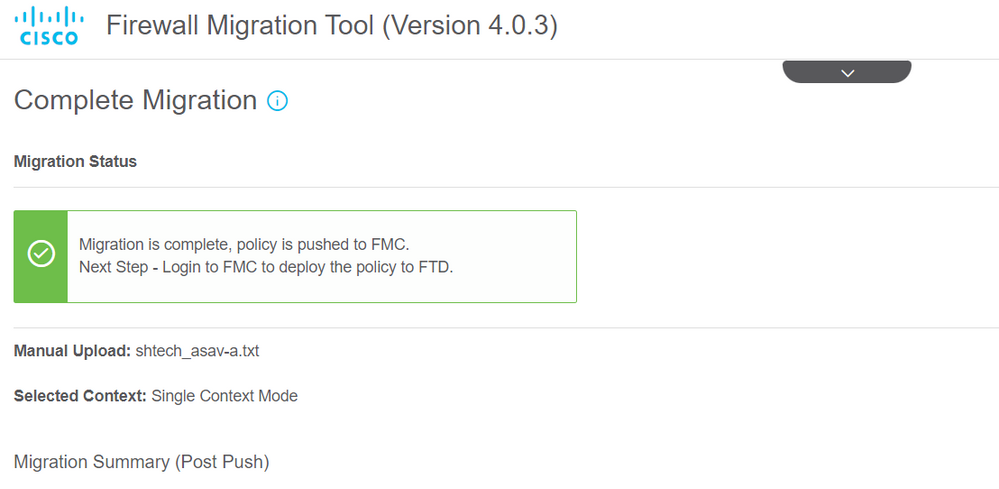
Gerelateerde informatie

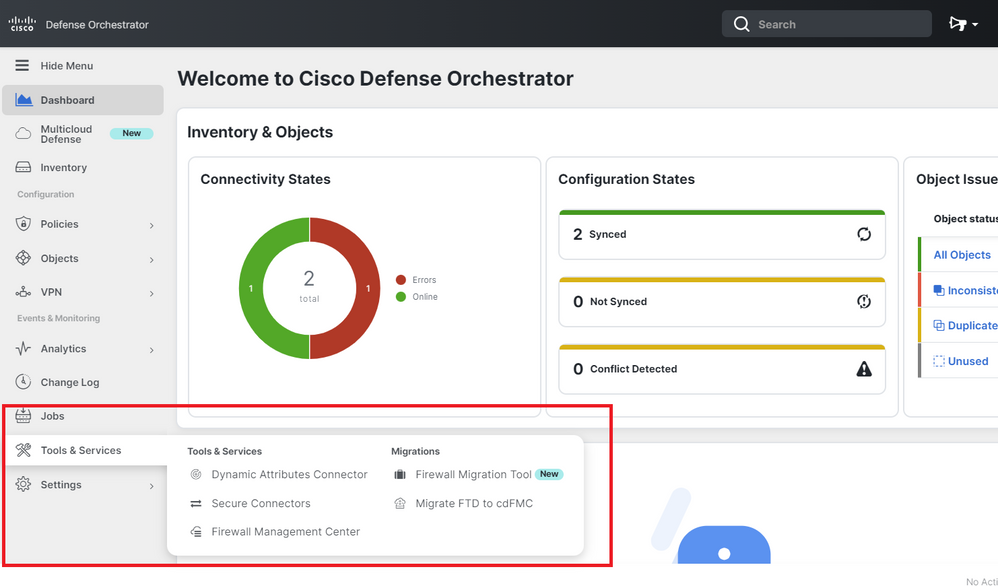
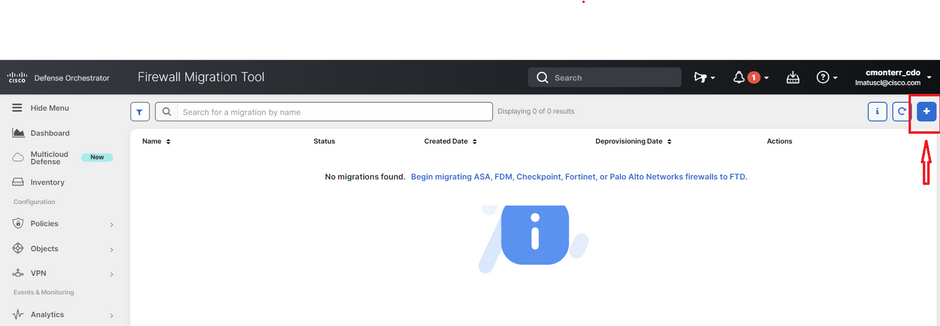
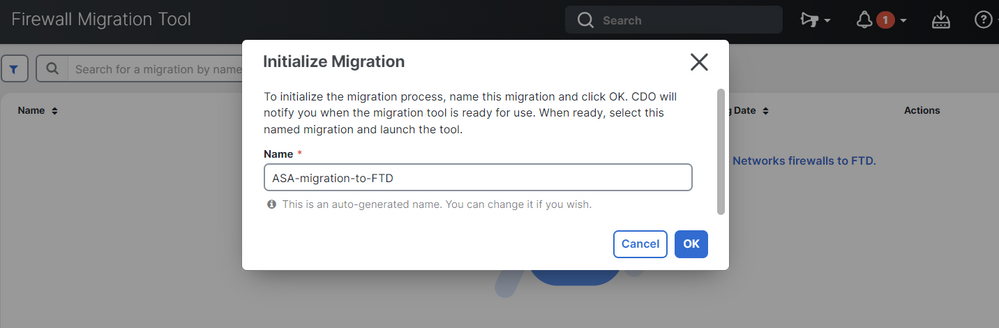
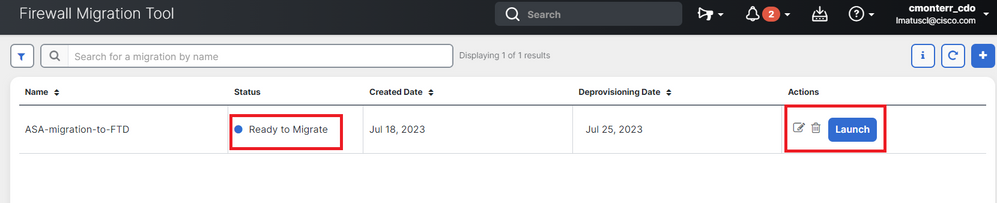
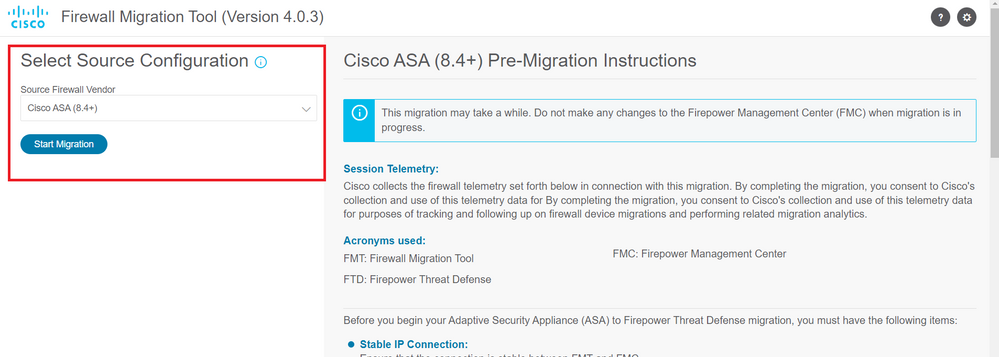
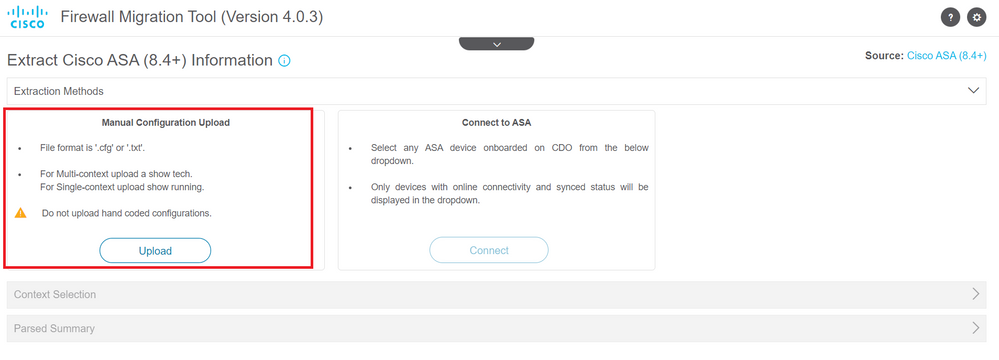
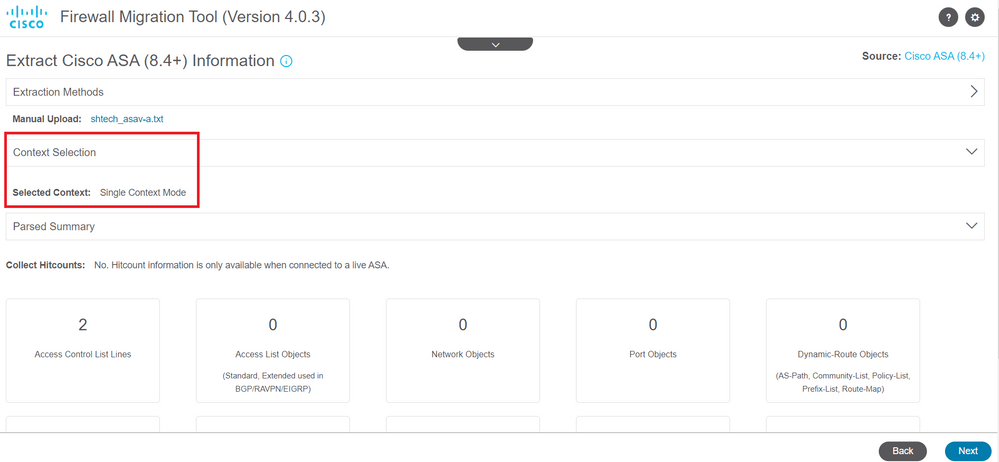
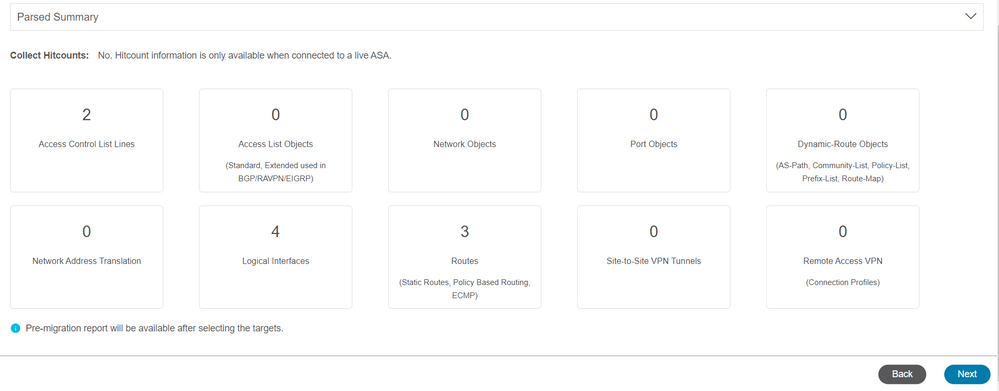
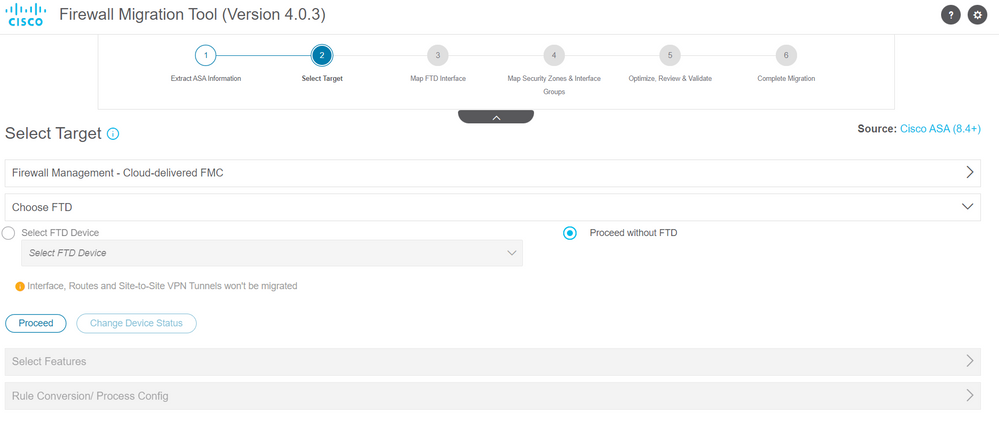
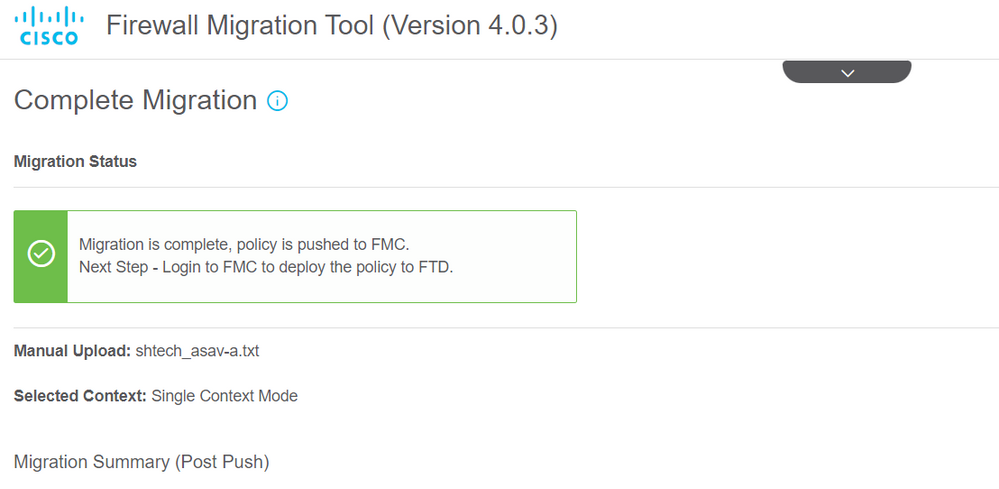
 Feedback
Feedback